Aktualisiert December 2025 : Beenden Sie diese Fehlermeldungen und beschleunigen Sie Ihr Computersystem mit unserem Optimierungstool. Laden Sie es über diesen Link hier herunter.
- Laden Sie das Reparaturprogramm hier herunter und installieren Sie es.
- Lassen Sie es Ihren Computer scannen.
- Das Tool wird dann Ihren Computer reparieren.
Microsoft Excel Arbeitsblätter sind sehr hilfreich, um Daten organisiert und flüssig zu halten. Es ist sehr einfach, Dinge in einem Arbeitsblatt zu verschieben oder zu verschieben, besonders wenn Sie wissen, wie man Daten mit Excel bearbeitet. Seitenumbrüche beziehen sich auf die Trennzeichen, die die Aufteilung jeder Seite beim Drucken markieren.
Wenn Sie Excel verwenden, werden die Seitenumbrüche je nach Papierformat, Maßstab und Randoptionen automatisch eingefügt. Nun, wenn die Standardeinstellungen nicht mit Ihren Anforderungen oder Einstellungen übereinstimmen, können Sie die Seitenumbrüche manuell einfügen. Dies ist besonders hilfreich, wenn Sie Tabellen drucken und die genaue Anzahl der benötigten Seiten kennen müssen oder wo Sie Dokumente trennen.
Hier sind die Schritte, die Sie ausführen müssen, wenn Sie Seitenumbrüche in einem Microsoft Excel-Arbeitsblatt einfügen, verschieben oder löschen möchten.
Inhaltsverzeichnis
Einen Seitenumbruch in Excel einfügen
Wir empfehlen die Verwendung dieses Tools bei verschiedenen PC-Problemen.
Dieses Tool behebt häufige Computerfehler, schützt Sie vor Dateiverlust, Malware, Hardwareausfällen und optimiert Ihren PC für maximale Leistung. Beheben Sie PC-Probleme schnell und verhindern Sie, dass andere mit dieser Software arbeiten:
- Download dieses PC-Reparatur-Tool .
- Klicken Sie auf Scan starten, um Windows-Probleme zu finden, die PC-Probleme verursachen könnten.
- Klicken Sie auf Alle reparieren, um alle Probleme zu beheben.
Öffnen Sie die Registerkarte View und gehen Sie zur Registerkarte Workbook Views und klicken Sie dann auf Page Break Preview.
Wählen Sie die Spalte oder Zeile, die Sie für den Seitenumbruch verwenden möchten 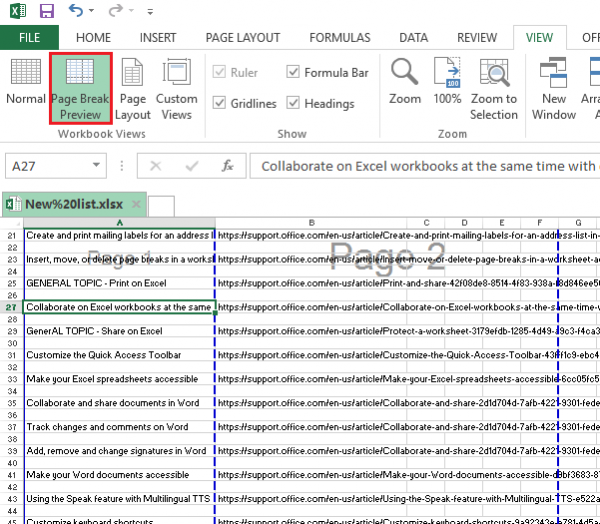
Gehen Sie zu Seitenlayout Registerkarte und klicken Sie dann auf Brüche gefunden unter der Registerkarte Seiteneinrichtung. Klicken Sie abschließend auf Seitenumbruch einfügen.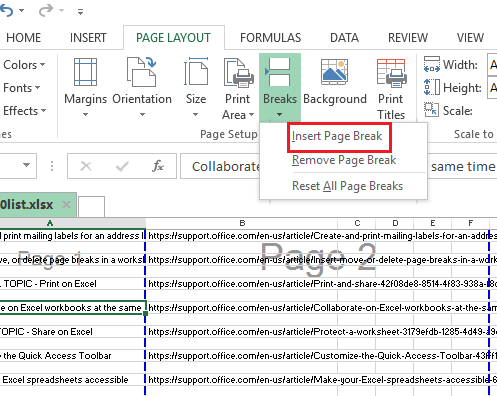
Wenn Sie den Seitenumbruch an der gewünschten Stelle eingefügt haben, aber dennoch die eingerichteten Seitenumbrüche ändern oder löschen möchten, klicken Sie einfach auf Ansicht aus dem Dropdown-Menü und wählen Sie dann Seitenumbruchvorschau. Unter Seitenumbruchvorschau können Sie nun jeden Seitenumbruch frei ziehen. Ziehen Sie den Seitenumbruch direkt an den Rand der Vorschau, wenn Sie ausgewählte Seitenumbrüche ändern oder löschen möchten.
Hier sind die Schritte, die Sie ausführen müssen, wenn Sie einen vertikalen Seitenumbruch erstellen möchten:
1] Platzieren Sie den Zellenzeiger, um Zeile 1 rechts neben der Spalte hervorzuheben, auf der Sie den Seitenumbruch platzieren möchten.
2] Gehen Sie zum Excel-Menü und wählen Sie dann die Option Seitenumbruch einfügen. Sie sehen dann eine vertikale Linie auf Ihrem Arbeitsblatt, die angibt, wo genau die Seite unterbrochen wird.
Wenn Sie einen horizontalen Seitenumbruch machen möchten, gehen Sie wie folgt vor:
1] Platzieren Sie den Zellenzeiger in Spalte A oder der Zeile rechts unter der Zeile, in der Sie den Seitenumbruch einfügen möchten.
2] Gehen Sie zum Excel-Menü und wählen Sie Seitenumbruch einfügen. Sie sehen eine horizontale Linie über dem Arbeitsblatt, die angibt, wo die Seite unterbrochen wird.
Wenn Sie die Option Seitenumbruchvorschau in der Statusleiste aktivieren, sehen Sie das tatsächliche Ergebnis oder wo der Seitenumbruch nach dem Ausdruck des Dokuments erscheinen würde. Hier werden auch die Änderungen angezeigt, die Sie am Dokument vorgenommen haben.
Read: Wie Sie die Schnellstart-Symbolleiste in Excel so anpassen, dass sie für Sie funktioniert.
Einen Seitenumbruch in Excel verschieben
1] Klicken Sie auf die Registerkarte File und dann auf Options.
2] Klicken Sie auf der linken Seite auf Erweitert und aktivieren Sie das Kontrollkästchen für Füllgriff und Drag&Drop von Zellen aktivieren. 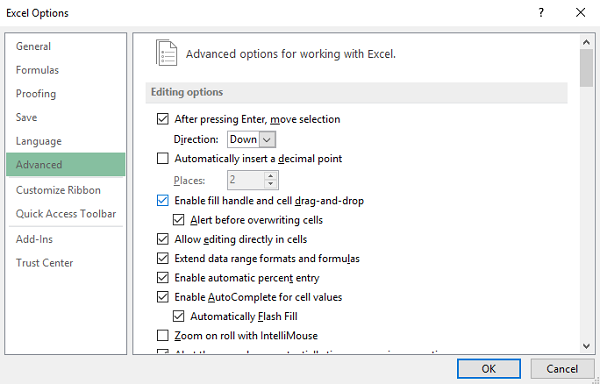
3] Öffnen Sie das Arbeitsblatt, das Sie ändern möchten.
4] Klicken Sie auf View und dann auf Page Break Preview.
5] Um einen Seitenumbruch zu verschieben, ziehen Sie ihn einfach an eine neue Position.
Löschen eines Seitenumbruchs in Excel
1] Klicken Sie auf der Registerkarte View auf Page Break Preview.
2] Markieren Sie die Zeile oder Spalte des Seitenumbruchs, den Sie löschen möchten.
3] Gehen Sie zur Registerkarte Seitenlayout und klicken Sie auf Pausen. Wählen Sie Seitenumbruch entfernen. Dadurch wird der zuvor ausgewählte Seitenumbruch gelöscht.
Ich hoffe, das hilft!
EMPFOHLEN: Klicken Sie hier, um Windows-Fehler zu beheben und die Systemleistung zu optimieren
